本文向大家介紹紫金橋關系數據庫查詢向導,通過該向導用戶可以非常方便的完成的與關系型數據庫的通信;
向導生成的代碼中包括:1、鏈接指定關系庫。2、查詢關系庫中指定的表內容3、把查詢到的內容放到自由報表中進行展示。代碼簡單易懂,方便修改。
下圖是關系數據庫查詢向導的運行界面:
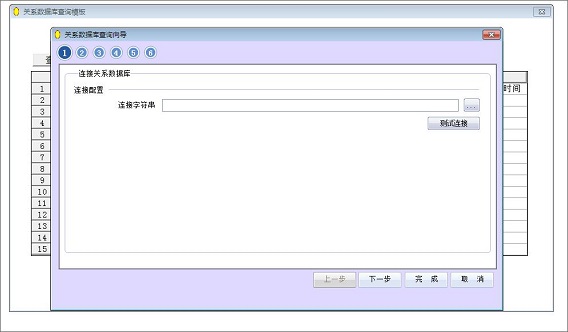
通過畫面可以看出,首先需要我們與關系數據庫建立鏈接,只有鏈接通過了,才能繼續后面的步聚。
下面我們以鏈接Access數據庫為例,說明一下關系數據庫查詢向導的使用。通過雙擊紫金橋導航樹內的“向導/關系數據庫查詢向導”節點,進入向導配置畫面,具體配置如下圖:
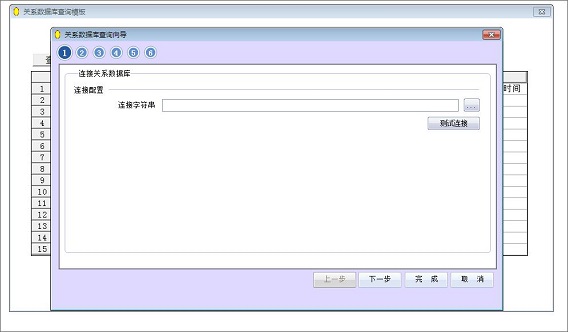
在這里我們點擊“鏈接字符串”后面的按鈕,彈出下圖所示的對話框,如下圖:
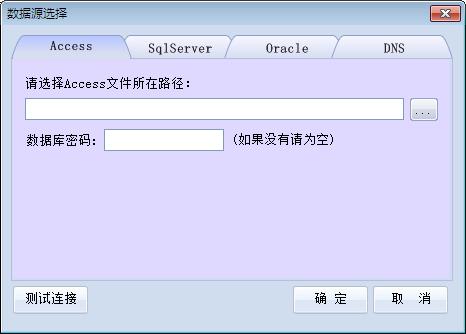
選擇一個.mdb類型的文件后,輸入相應的密碼,點擊“測試鏈接”,顯示成功后,點擊“確定”按鈕。這樣我們就和指定的Access數據庫建立了鏈接。
點擊“下一步”按鈕,進入“顯示內容”畫面:
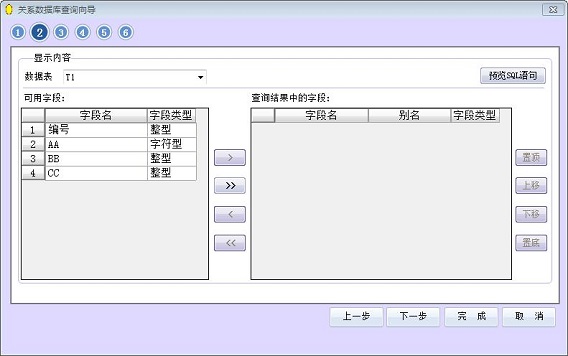
在這里,我們可以選擇需要顯示的內容,選擇后的點如下圖:
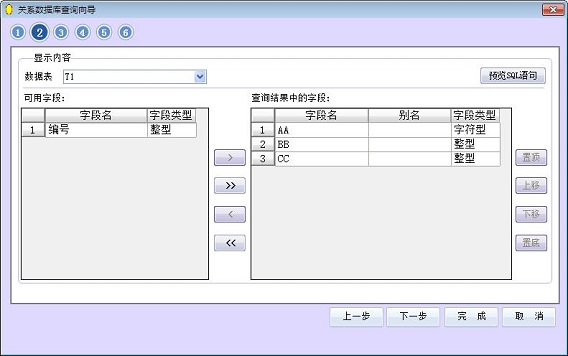
點擊“下一步”按鈕,進入“篩選數據”畫面,如下圖所示:
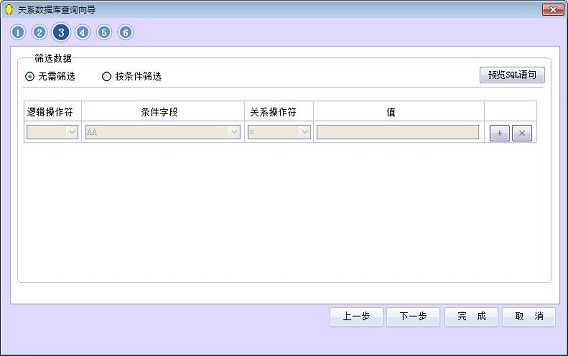
在這里可以按照需求進行數據的篩選,如果想顯示全部數據,只需選中“無需篩選”單選框即可。如果想按條件進行篩選,選中“按條件篩選”按鈕,下圖中的表格會變成可選狀態,可以點擊表格中每行后面的按鈕進行條件的增加與刪除。本例中,篩選條件為:BB = 2,添加條件后的畫面,如下圖:
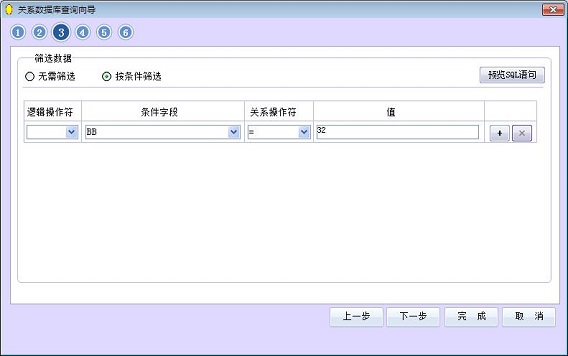
點擊“下一步”按鈕,進入“排序規則”畫面,如下圖:
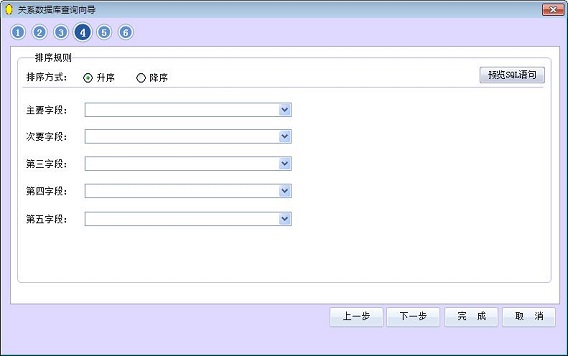
用戶可以按“升序”或者“降序”進行排列,具體排序字段可以從下拉框中選擇。本例中,排序規則為,按CC字符的升序排列,具體如下圖所示。
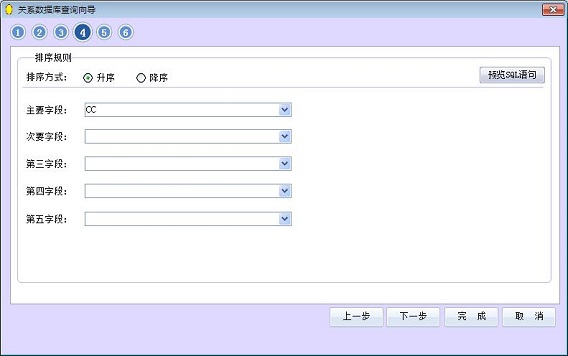
點擊“下一步”按鈕,進入“生成的SQL語句”畫面,如下圖:
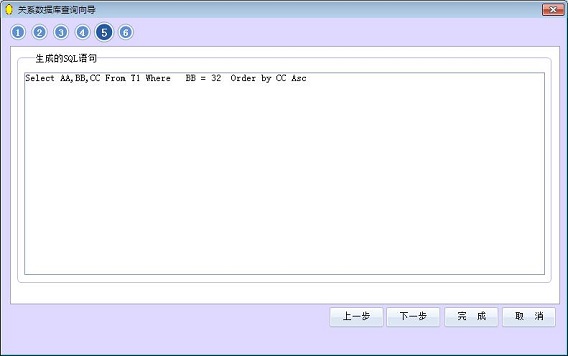
這里顯示的SQL語句,是按向導第二、三步選擇后所生成的SQL語句,用戶可以在這里進行修改。
點擊“下一步”按鈕,進入“生成窗口設計”畫面,如下圖:
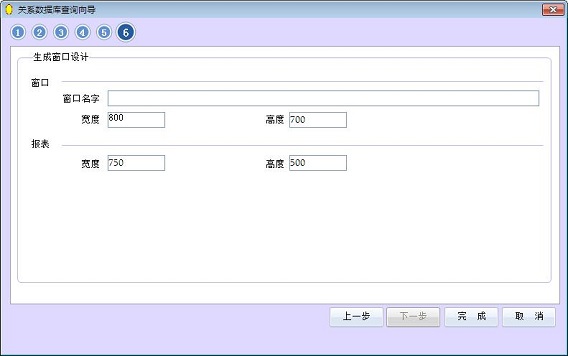
在這里我們可以定制窗口(包括:名稱、寬度、高度)、報表(包括:寬度、高度)。
點擊“完成”按鈕后,彈出下圖所示的畫面:

點擊“確定”按鈕后,就可以在紫金橋開發環境中馬上看到剛剛生成的畫面。假如:我們生成的窗口名為test,生成后的畫面如下圖所示。
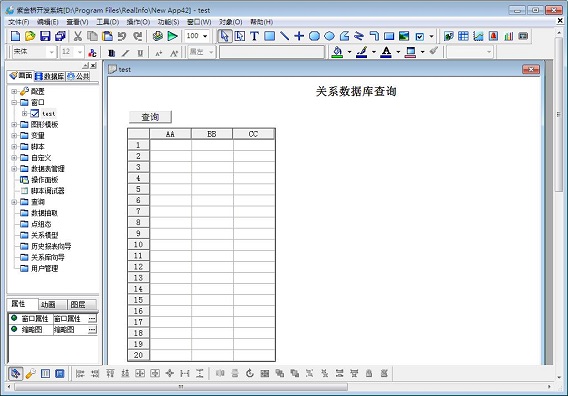
向導所生成的代碼寫到了,上圖畫面中的“查詢”按鈕中。
以上的內容是“關系數據庫查詢向導”的操作的全部流程。
最后,擴展性。向導生成的功能只是一個簡單查詢,目的是帶領用戶完成一個與關系庫通信的例子,用戶可以自由的修改,包括對關系庫內容的:增加、修改、刪除,以滿足不同業務的需要。
結束語:
在未來的軟件更新中,紫金橋軟件將繼續依托龐大的用戶群體、良好的溝通渠道、以及對行業發展的深刻理解,將更多用戶日常使用需求匯總集中,繼而豐富到向導式組態模式中,使紫金橋軟件真正做到易于上手、快速實施、功能完善。
